Google Meet Grid View ไม่ทำงาน [แก้ไขแล้ว]
เผยแพร่แล้ว: 2022-05-16หากส่วนขยายของ Google Meet Grid View ไม่ทำงานบนพีซีและแล็ปท็อป Windows 10/11 ให้ตรวจสอบวิธีง่าย ๆ ที่ระบุไว้ในบทความนี้เพื่อกำจัดข้อผิดพลาดทันที
Google Meet Grid View เป็นส่วนขยายที่ยอดเยี่ยมสำหรับ Google Chrome ซึ่งจะช่วยให้คุณสามารถแบ่งหน้าจอที่ใช้งานอยู่ทั้งหมดระหว่างการประชุมในบานหน้าต่างต่างๆ โดยทั่วไป ครูใช้คุณลักษณะนี้เพื่อจับตาดูนักเรียนทุกคนทางออนไลน์ ด้วยความช่วยเหลือของส่วนขยายนี้ คุณสามารถจัดการและดูวิดีโอจากผู้เข้าร่วมที่แตกต่างกัน 49 คนได้อย่างง่ายดาย หากผู้ใช้คนใดปิดวิดีโอ คุณจะเห็นรูปโปรไฟล์เดียวกัน
แม้ว่าฟีเจอร์ Google Meet Grid View จะค่อนข้างมีประโยชน์และสะดวก แต่บางครั้งอาจสร้างปัญหาให้คุณ ผู้ใช้บางคนบ่นว่า Google Meet Grid View ไม่ทำงานบน Windows PC ปัญหานี้อาจปรากฏขึ้นบนอุปกรณ์เนื่องจากสาเหตุอย่างน้อยหนึ่งประการ
แต่คุณไม่มีอะไรต้องกังวล ในบทความนี้ เราจะแสดงรายการวิธีแก้ไข Grid View ที่สมบูรณ์แบบหากไม่ได้ผลสำหรับคุณใน Google Meet เมื่อใช้โซลูชันนี้ คุณจะสามารถเรียกตัวเลือกกริดกลับคืนมาและตรวจสอบแฮงเอาท์วิดีโอหลายรายการพร้อมกันได้อย่างง่ายดาย ลองมาดูวิธีแก้ปัญหาเพื่อความง่ายกัน
วิธีการแก้ไข Google Meet Grid View ไม่ทำงานบน Windows
ดูวิธีแก้ปัญหาที่มีประสิทธิภาพและง่ายดายซึ่งอธิบายด้านล่างสำหรับข้อผิดพลาดของ Google Meet Grid View ไม่ทำงาน ใช้วิธีการเหล่านี้ไปพร้อมกันจนกว่าคุณจะกำจัดข้อผิดพลาด
แก้ไข 1: รีบูตแอป Google Meet
สิ่งแรกที่คุณควรทำหากคุณพบข้อผิดพลาดของ Google Meet Grid View ไม่ทำงานคือการรีสตาร์ทหรือรีบูตแอป ข้อผิดพลาดชั่วคราวบางอย่างขณะดำเนินการประชุมอาจทำให้เกิดปัญหาดังกล่าว ดังนั้น วิธีที่ดีที่สุดในการขจัดข้อผิดพลาดชั่วคราวเหล่านี้คือการรีสตาร์ทแอป Google Meet ทันทีและดำเนินการต่อ หากการแก้ไขนี้ใช้ได้ผลสำหรับคุณ ก็ถือว่าสมบูรณ์แบบ
อย่างไรก็ตาม หาก Grid View ใช้งานไม่ได้สำหรับคุณใน Google Meet ให้ลองแก้ไขในครั้งต่อไป
อ่านเพิ่มเติม: วิธีแก้ไขไมโครโฟน Webex ไม่ทำงานใน Windows
แก้ไข 2: กำหนดค่าส่วนขยาย
บางครั้ง Google Meet Grid View จะหยุดทำงานเนื่องจากไม่ได้ติดตั้งบนเบราว์เซอร์อีกต่อไป แอพหรือโปรแกรมภายนอกบางตัวอาจลบส่วนขยายออก ในกรณีเช่นนี้ คุณต้องดาวน์โหลดเพื่อใช้งานต่อไป ทำตามวิธีการด้านล่างที่สามารถช่วยคุณได้:
- คลิกปุ่ม ส่วนขยาย ที่มุมขวาของหน้าต่าง Chrome
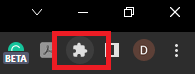
- เลือกตัวเลือกเพื่อ จัดการส่วนขยาย
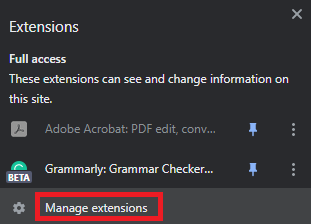
- มองหา Google Meet Grid View จากนั้น สลับไป มาหากปิดอยู่
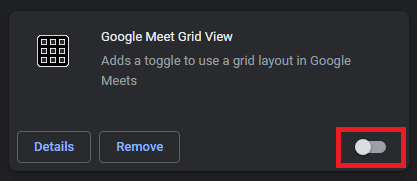
- หากไม่พบส่วนขยาย ให้ไปที่หน้าอย่างเป็นทางการและ ดาวน์โหลด Google Meet Grid View

ลองแก้ไขในครั้งต่อไปหาก Grid View ไม่ทำงานด้วย Google Meet

แก้ไข 3: สลับกับตัวเลือกมุมมองกริด
สิ่งต่อไปที่ต้องทำหากคุณพบข้อผิดพลาด Grid View Google Meet ไม่ทำงานคือการสลับส่วนขยายระหว่างการประชุม แม้ว่า Chrome จะเปิดใช้งานส่วนขยายโดยอัตโนมัติ แต่คุณยังอาจต้องทำเช่นเดียวกันนี้ด้วยตนเองเพื่อแก้ไขข้อผิดพลาด ทำตามขั้นตอนด้านล่างเพื่อดูว่าคุณสามารถทำอะไรได้บ้าง:
- เข้าร่วมการประชุม ผ่านแพลตฟอร์ม Google Meet
- ใช้ปุ่ม ตัวเลือก (จุดสามจุด) บนหน้าจอการประชุม
- ภายใต้ Change Layout ให้คลิกที่ Tiled เพื่อดำเนินการต่อ
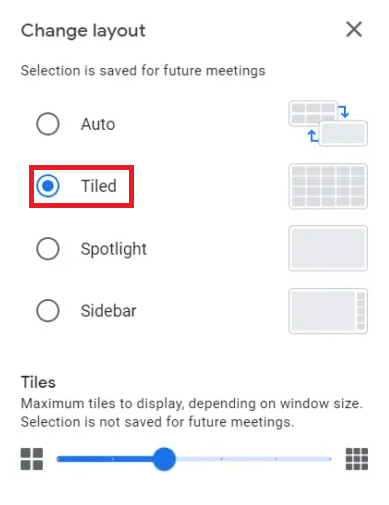
ใช้การแก้ไขถัดไปหากวิธีแก้ไขนี้ล้มเหลวในการแก้ปัญหา Grid View ไม่ทำงานโดยมีข้อผิดพลาดของ Google Meet
แก้ไข 4: ลบและเพิ่มส่วนขยายอีกครั้งเพื่อแก้ไขปัญหา Google Meets Grid View
สุดท้ายนี้ หากไม่มีอะไรทำงานเพื่อแก้ไขข้อผิดพลาดที่เกี่ยวข้องกับ Google Meet Grid View ไม่ทำงาน คุณต้องลบส่วนขยายแล้วเพิ่มอีกครั้ง คุณสามารถทำตามขั้นตอนด้านล่างเพื่อทำสิ่งนี้:
- ทำซ้ำ สองขั้นตอนแรกของ Fix 2
- คลิกปุ่มชื่อ Remove เพื่อลบส่วนขยาย
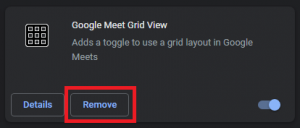
- คลิกปุ่ม ลบ ที่ปรากฏบนป๊อปอัปคำเตือน
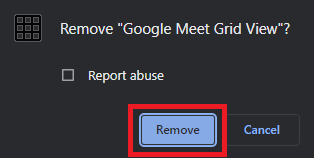
- เยี่ยมชมเว็บไซต์อย่างเป็นทางการและ ดาวน์โหลด Google Meet Grid View

อ่านเพิ่มเติม: วิธีแก้ไขเพลง Instagram ไม่ทำงาน
คำถามที่พบบ่อยเกี่ยวกับส่วนขยาย Grid View ไม่ทำงาน
หากคุณมีคำถามใดๆ เกี่ยวกับปัญหา Google Meets Grid View เราหวังว่าคำถามและคำตอบที่พบบ่อยด้านล่างจะช่วยให้คุณคลายข้อสงสัยได้
คำถามที่ 1 เหตุใด Google Meet Grid View จึงไม่ทำงาน
อาจมีสาเหตุหลายประการที่อยู่เบื้องหลังข้อผิดพลาดของ Google Meet Grid View ที่ไม่ทำงาน เช่น ข้อผิดพลาดในการเริ่มต้น โปรไฟล์ที่ไม่เหมาะสม การติดตั้งที่ผิดพลาด และอื่นๆ เมื่อคุณจัดการและลบสิ่งเหล่านี้ คุณสามารถใช้ส่วนขยายได้อย่างง่ายดาย
คำถามที่ 2 Grid View ใน Google Meet ทำงานอย่างไร
ประการแรก ในการเรียกใช้ตัวเลือก Grid View คุณต้องติดตั้งส่วนขยาย Grid View และเปิดใช้งาน จากนั้นดำเนินการประชุมตามที่ท่านอาจทำได้ ที่ด้านบนขวาของผู้ใช้ คุณจะเห็นโลโก้ของ Grid View คลิกเดียวกันเพื่อใช้ตัวเลือก
คำถามที่ 3 ฉันจะถอนการติดตั้ง Grid View ของ Google Meet ได้อย่างไร
คุณถอนการติดตั้ง Grid View ของ Google Meet ได้โดยคลิกโลโก้ส่วนขยายในเบราว์เซอร์ คลิกจุดสามจุดที่ด้านหน้าส่วนขยายแล้วเลือกตัวเลือกเพื่อลบออกจาก Chrome
คำถามที่ 4 ฉันจะเปิดใช้งาน Grid View ใน Google Meet ได้อย่างไร
คุณเปิดใช้ Grid View ใน Google Meet ได้โดยสลับส่วนขยายในเมนูส่วนขยาย จากนั้น คลิกไอคอน Grid View ที่มุมบนขวาของหน้าจอระหว่างการพบปะ
คำถามที่ 5 การแก้ไข Google Meet Grid View อยู่ที่ไหน
คุณสามารถดำเนินการแก้ไข Google Meet Grid View ได้อย่างง่ายดายโดยเปิดและปิดการทำงานเดิม หรือถอนการติดตั้งและติดตั้งส่วนขยาย Grid View ใหม่อีกครั้ง สำหรับวิธีการเพิ่มเติม ให้ใช้วิธีที่ให้ไว้ด้านบน
ข้อผิดพลาด Google Meet Grid View ไม่ทำงานบน Windows: แก้ไข
ดังนั้น ส่วนด้านบนของบทความนี้ได้กล่าวถึงวิธีการแก้ไข Google Meet Grid View ไม่ทำงาน โซลูชันทั้งหมดเหล่านี้ง่ายต่อการติดตามและให้การเข้าถึงตัวเลือก Grid อย่างรวดเร็วระหว่างการโทรและการประชุม หากคุณมีคำถามใด ๆ เกี่ยวกับหัวข้อโปรดแสดงความคิดเห็นด้านล่าง เราขอขอบคุณคำแนะนำที่เป็นประโยชน์ของคุณเช่นกัน หากคุณชอบคำแนะนำนี้ โปรดสมัครรับจดหมายข่าวของเราและรับข้อมูลอัปเดตที่น่าสนใจเพิ่มเติม
